修復 Windows 10 中的 Office 錯誤代碼 1058 13
已發表: 2022-08-10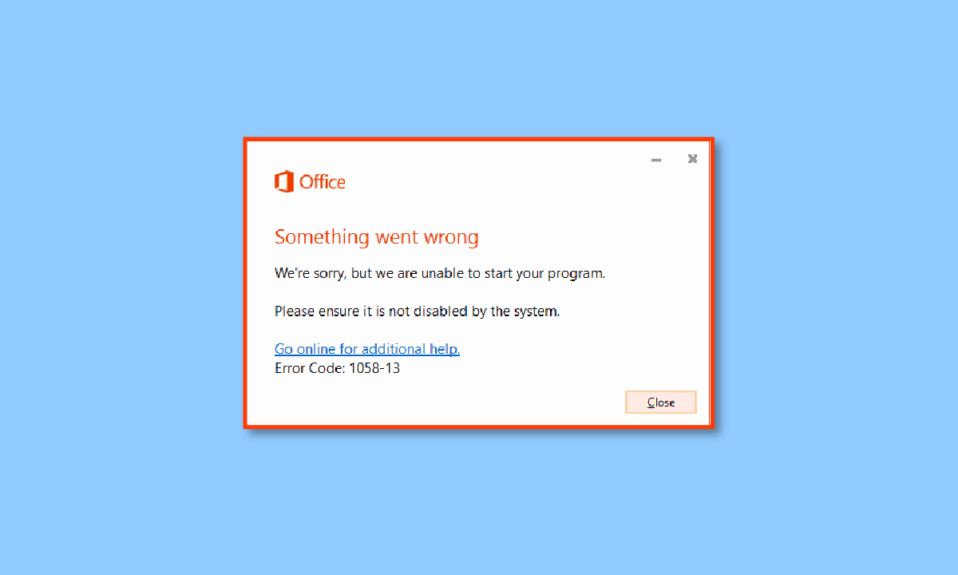
Microsoft 應用程序以其種類繁多的高效應用程序而聞名,例如 Word、PowerPoint、OneNote、Publisher、Outlook 以及更多需要操作系統的應用程序。 他們廣泛的產品使人們可以根據自己的要求使用它們。 它完全可供專業和個人使用。 每個人都會接受微軟令人欽佩地徹底改變了在線工具和服務平台這一事實。 儘管它們是眾所周知且出色的應用程序,但它們有時也容易受到錯誤的影響。 一條這樣的錯誤消息指出出現問題。 很抱歉,我們無法啟動您的程序。 請確保它未被系統禁用。 錯誤代碼:1058-13。 Microsoft Office 錯誤代碼 1058-13 問題很容易糾正,而且非常簡單。 繼續閱讀以了解如何修復 Office 2013 在 Windows 10 中停止工作。
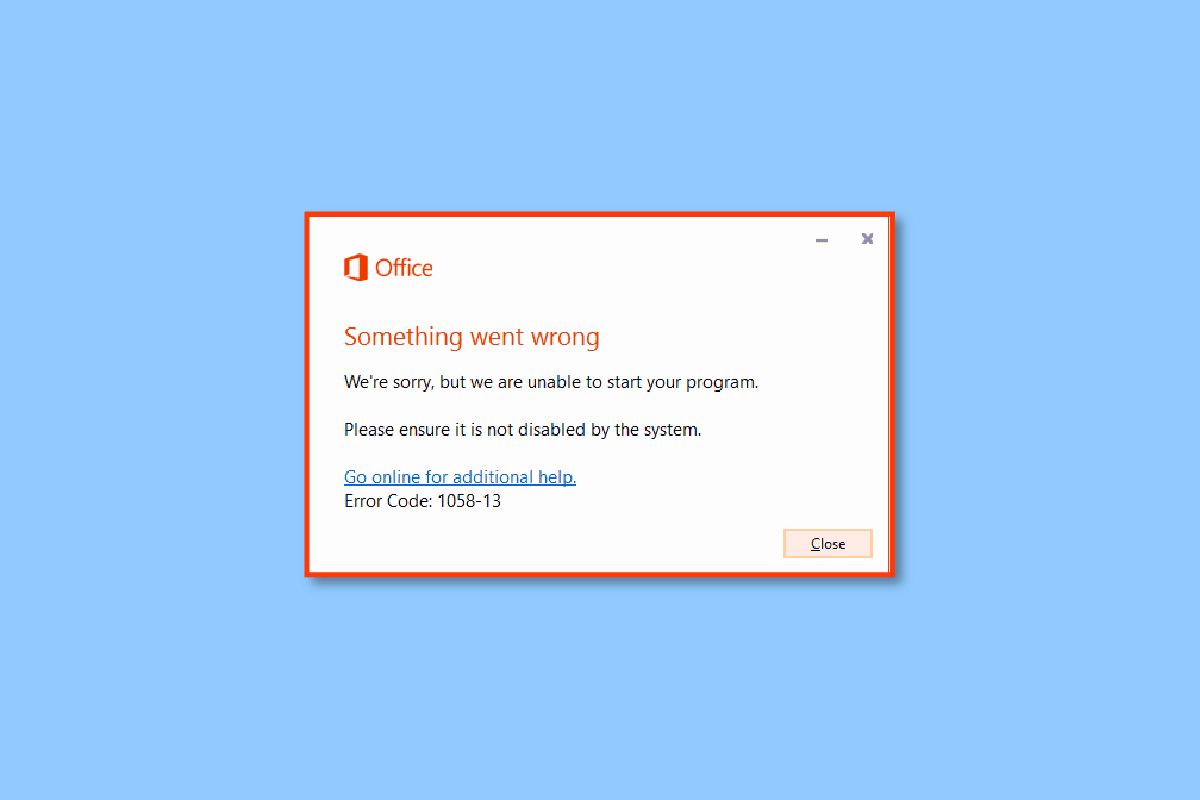
內容
- 如何在 Windows 10 中修復 Office 錯誤代碼 1058 13
- 方法 1:更新 Microsoft Office
- 方法 2:更新圖形驅動程序
- 方法 3:更新 Windows
- 方法 4:禁用 VPN 或代理服務器
- 方法 5:啟用 Office ClicktoRun 服務
- 方法 6:重新安裝 Microsoft Office
- 方法 7:聯繫支持團隊
如何在 Windows 10 中修復 Office 錯誤代碼 1058 13
如果要刪除 MS Office 2013 中的錯誤代碼 1058 13,則需要執行本文指南中提供的某些解決方案。 在直接研究解決方案之前,讓我們先看看下面列出的 Office 錯誤代碼 1058 13 背後的可能原因:
- 互聯網連接不佳或網絡硬件組件出現某些故障。
- 如果您的圖形驅動程序有點過時,則可能會導致某些技術故障。
- 使用舊版本的操作系統或 Microsoft Office 2013 應用程序。
- 如果啟用了 VPN 或代理設置,則可能會影響 Microsoft 應用程序的無縫運行。
- 如果您的 Microsoft Click to Run 服務未打開,則其進程會自動禁用 Microsoft 應用程序並阻止您訪問它們。
由於互聯網連接不良,可能會出現錯誤代碼 1058 13 消息。 糟糕的網絡問題是您需要檢查任何類型的技術故障的第一件事。 這是因為無縫互聯網對於在您的 PC 上進行的任何在線流程都是必不可少的。 有時互聯網問題可能主要是由於硬件故障和接收時帶寬低而發生。 因此,請檢查您的有線或無線設備連接是否正常工作。 如果沒有,請先對其進行故障排除,然後嘗試打開 Microsoft Office。
注意:要檢查您的互聯網速度,請執行速度測試。

現在,逐一嚐試下面給出的每一種方法,直到找到與訪問 MS Office 2013 相關的錯誤代碼的潛在修復方法。
方法 1:更新 Microsoft Office
有時,如果您的 Office 2013 停止工作,Windows 10 會在其最新補丁中未訪問時發生。 在這種情況下,您需要自動或手動檢查和更新 Microsoft Office 2013。 要手動更新軟件,請按照以下步驟操作。
1. 按Windows 鍵,鍵入PowerPoint並單擊打開以啟動Microsoft PowerPoint 。
注意:此處以 Microsoft PowerPoint為例。
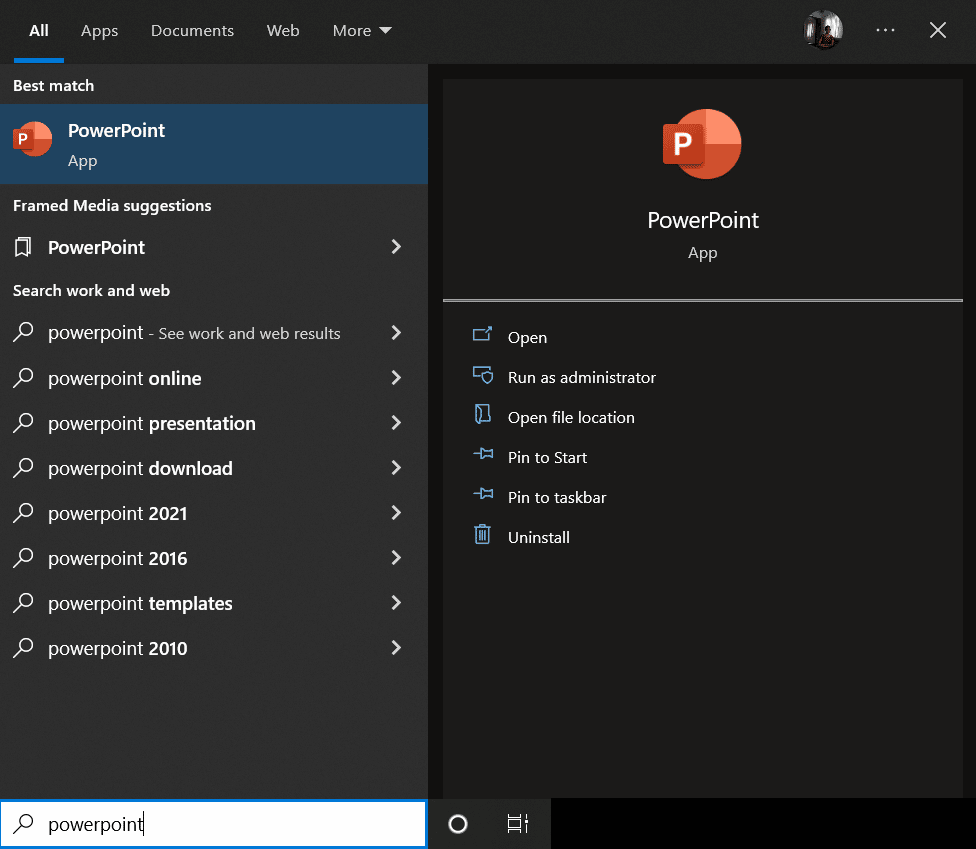
2. 單擊突出顯示的文件菜單。
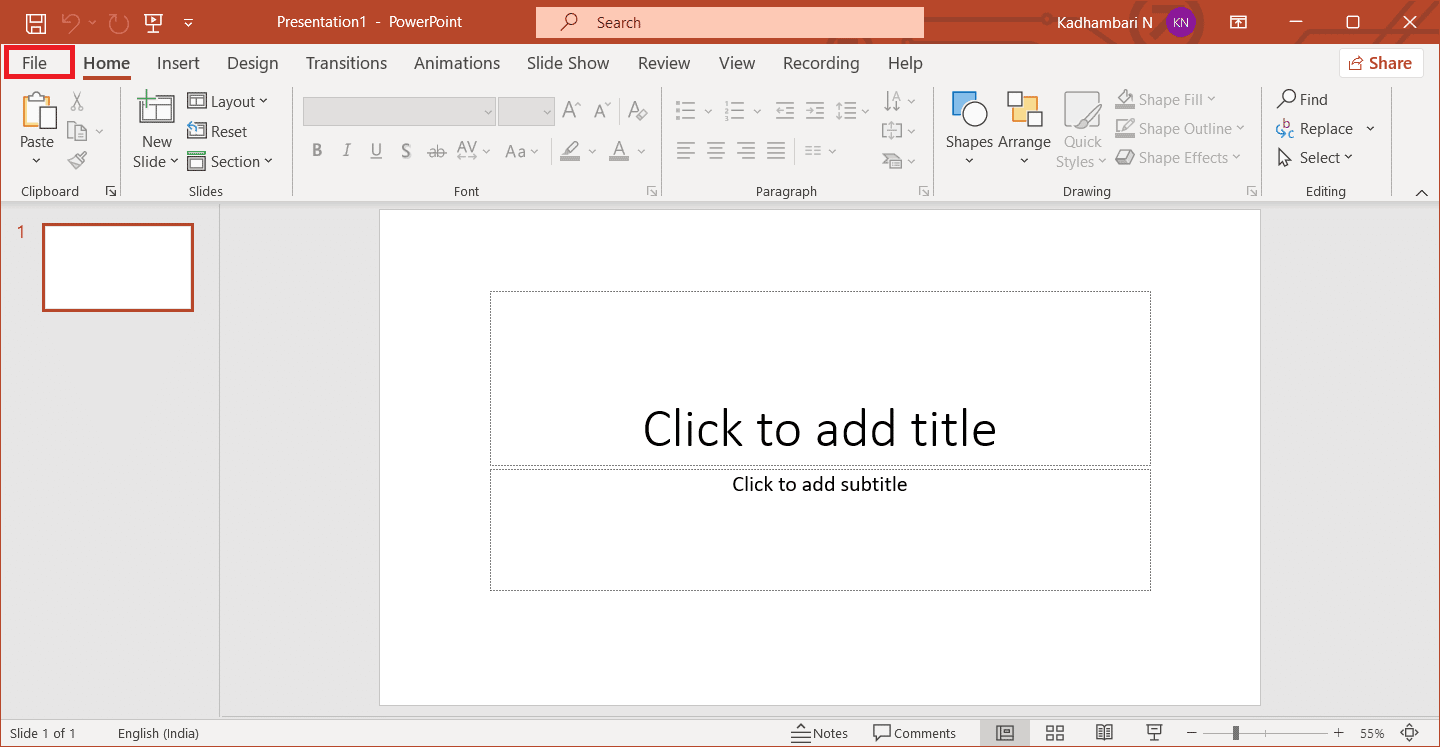
3. 在這裡,導航到帳戶菜單。
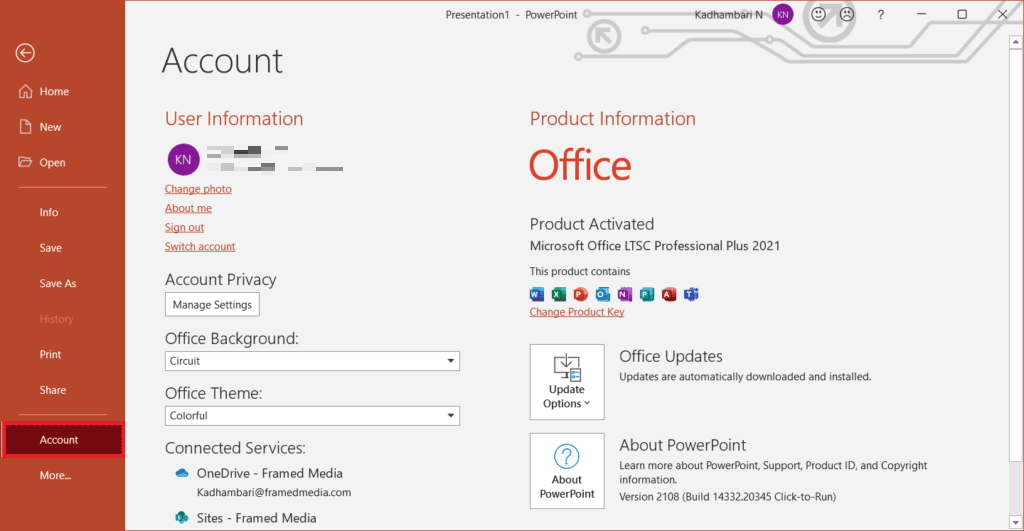
4. 然後,在帳戶頁面上搜索並找到Office 更新選項。 在這裡,單擊下拉菜單並從上下文菜單中選擇立即更新選項。

5. 確保您安裝的 Office 版本是最新的。 如果沒有,請等到更新過程完成並確保您收到如下所示的提示。

安裝 Office 更新後,重新啟動相應的應用程序並查看 Office 2013 出現的問題是否已解決,錯誤 1058-13 已解決。
方法 2:更新圖形驅動程序
圖形驅動程序是計算機的基本功能。 GPU 製造商經常發布更新和功能。 此外,為避免出現任何類型的技術問題,如屏幕閃爍、顯示工作不正常、屏幕開/關等,有必要更新圖形驅動程序,因為它們對計算機的效率和性能負責。 因此,更新圖形驅動程序以解決 MS Office 2013 中持續存在的錯誤代碼,並查看此更新是否有幫助。 閱讀我們的指南,了解在 Windows 10 中更新圖形驅動程序的 4 種方法以執行相同操作。

另請閱讀:如何下載 Microsoft Office 圖片管理器
方法 3:更新 Windows
Windows 更新是任何與文件相關的錯誤的首選解決方案。 這種情況當然也適用於wsclient.dll中的錯誤。 因此,有必要檢查 Windows 操作系統是否運行順暢。 錯誤和錯誤總是在 Windows 操作系統中發生,因為它們是不可避免的。 為了糾正它,微軟經常通過修復這些錯誤和錯誤來發布操作系統的更新版本。 此外,它們還增強了安全功能,以保護系統免受網絡相關問題和兼容性屬性的影響。 要了解有關 Windows 更新的更多信息,請閱讀我們關於什麼是 Windows 更新的指南。
如果您使用的是過時版本的 Windows 10 和 Windows 11,請分別查看我們的指南如何下載和安裝 Windows 10 最新更新以及如何下載和安裝 Windows 11 更新併升級您的相關操作系統。

方法 4:禁用 VPN 或代理服務器
VPN 或虛擬專用網絡是一種為您提供在線隱私的技術,這意味著其強大的加密功能使用戶能夠保護您在互聯網上接收或發送的所有數據並匿名瀏覽。 有時,這些 VPN 服務會與某些應用程序的工作順序產生衝突。 在這種情況下,當與 VPN 連接時,它可能會給 Microsoft 應用程序帶來問題。 因此,您需要在嘗試訪問系統中的任何 MS Office 應用程序時暫時禁用它。

閱讀我們關於如何在 Windows 10 上禁用 VPN 和代理的指南以執行相同操作。 關閉 VPN 或代理後,打開遊戲啟動器,查看是否可以完成遊戲更新並進行遊戲。 如果問題得到解決,您可以重新設置並啟用 VPN。

另請閱讀:修復無法為 USB 設備創建代理設備的問題
方法 5:啟用 Office ClicktoRun 服務
在 Office 2013 中,如果啟用 ClickToRun 服務,可能會出現錯誤 1058-13 問題。 因此,請嘗試按照以下步驟禁用 Microsoft Office ClickToRun 服務。
1. 按Windows鍵並鍵入cmd ,然後單擊以管理員身份運行以啟動具有管理員權限的命令提示符。

2.在這裡,鍵入以下命令並按Enter鍵執行它。 該消息應顯示為SUCCESS 。
sc config clicktorrunsvc start=auto
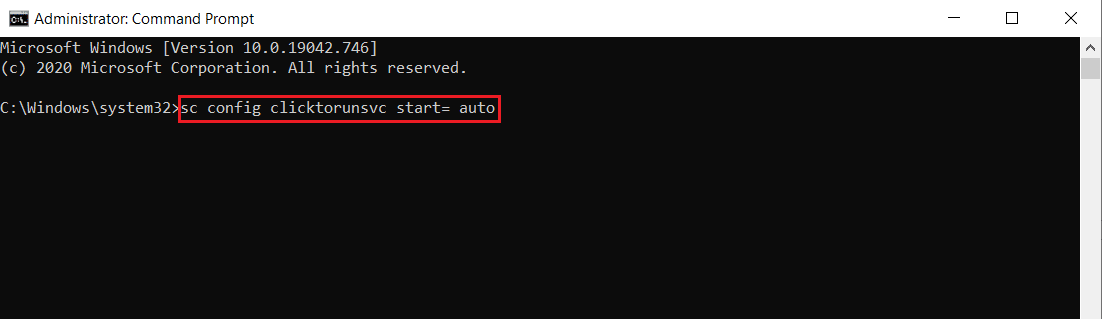
3. 然後,執行以下命令。
sc 啟動 clicktorunsvc

執行這些命令後,嘗試啟動 Microsoft Office 應用程序並檢查 office 2013 停止工作 windows 10 錯誤是否已解決。 這種方法是有效的。 希望到目前為止,與 Microsoft Office 有關的錯誤代碼 1058 13 已得到糾正。 如果沒有,請不要緊張。 嘗試其他即將推出的解決方案。
另請閱讀:修復 Windows 10 中的 Excel stdole32.tlb 錯誤
方法 6:重新安裝 Microsoft Office
您必須糾正錯誤代碼 1058 13 的一個值得信賴的解決方案是重新安裝 Microsoft Office 2013 應用程序本身。 對於這種方法,您應該已經訂閱了您正在使用的 Office 產品。 請注意,如果您有辦公室憑證,請繼續使用它。 嚴格按照下面給出的說明重新安裝 Office 2013 軟件。
1. 同時按下Windows + I鍵並啟動設置頁面。 在這裡,如圖所示選擇應用程序。
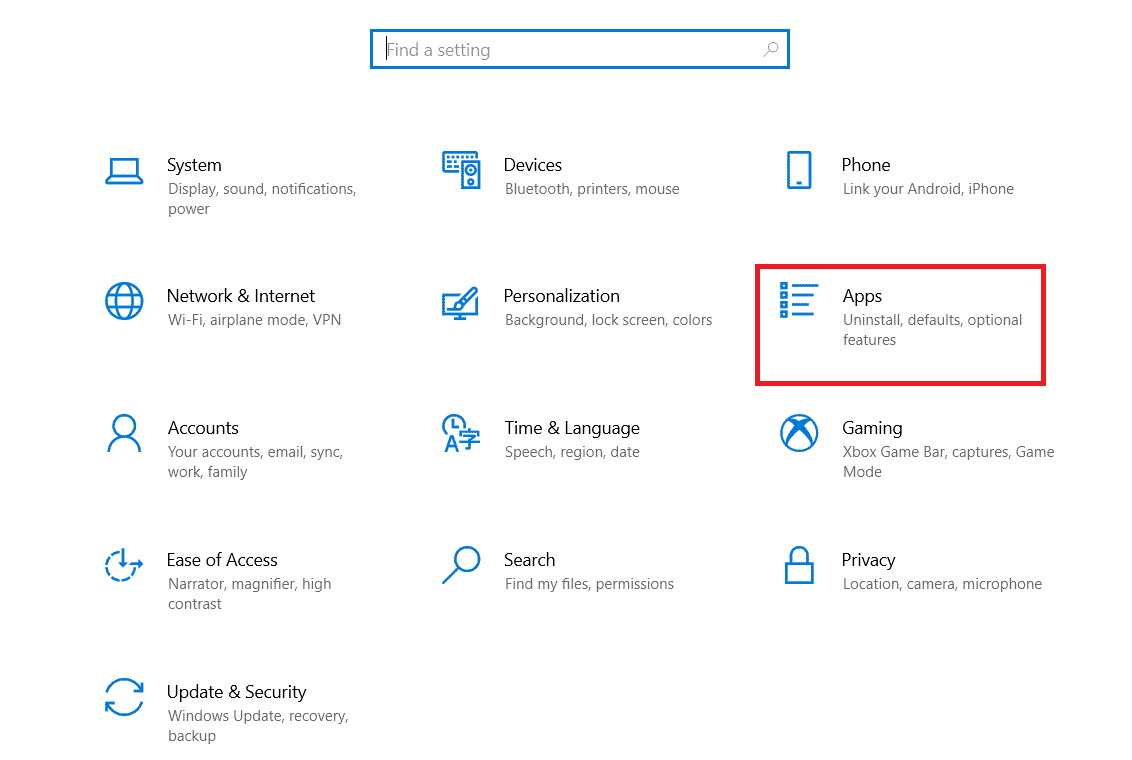
2. 在應用程序和功能菜單中,搜索Microsoft Office應用程序。
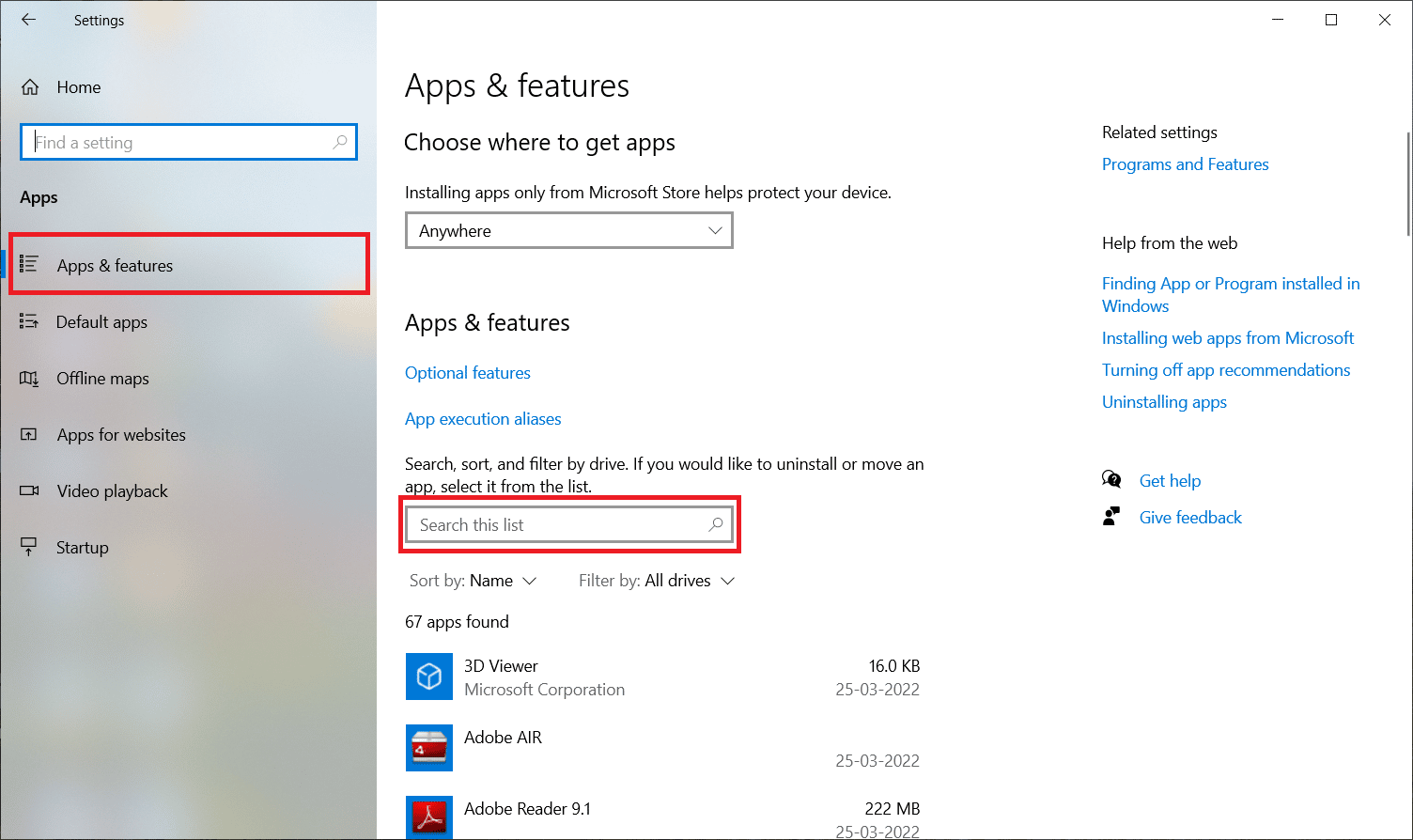
3. 然後,選擇應用程序並單擊卸載選項。

4.接下來,在確認提示中單擊卸載。

卸載 MS Office 應用程序後,重新安裝。 這是如何做到的。
5. 訪問微軟官方網頁,然後點擊登錄以訪問您的微軟帳戶。
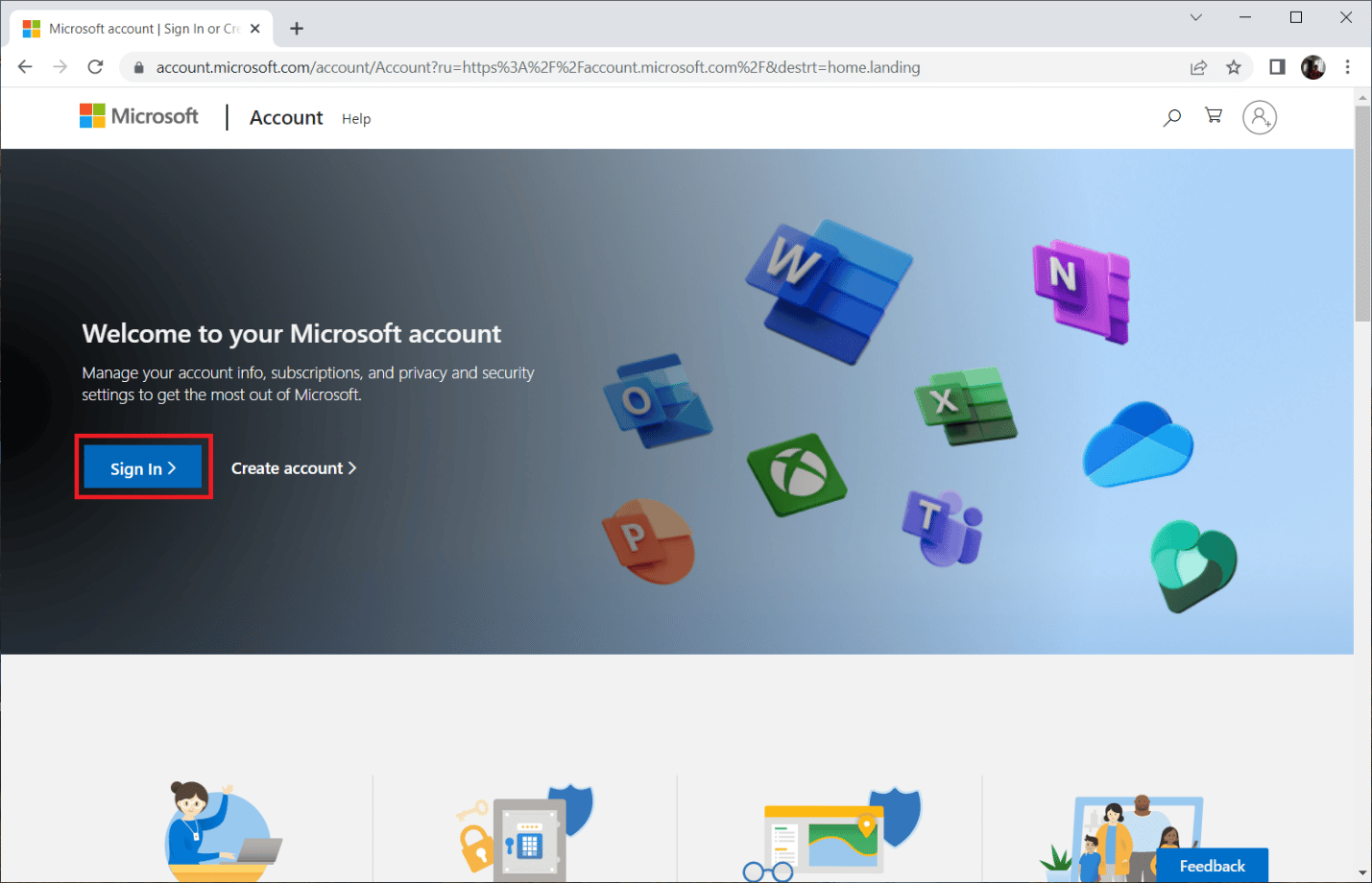
6. 輸入您的用戶名或電子郵件和密碼憑據,然後單擊下一步按鈕繼續登錄過程。
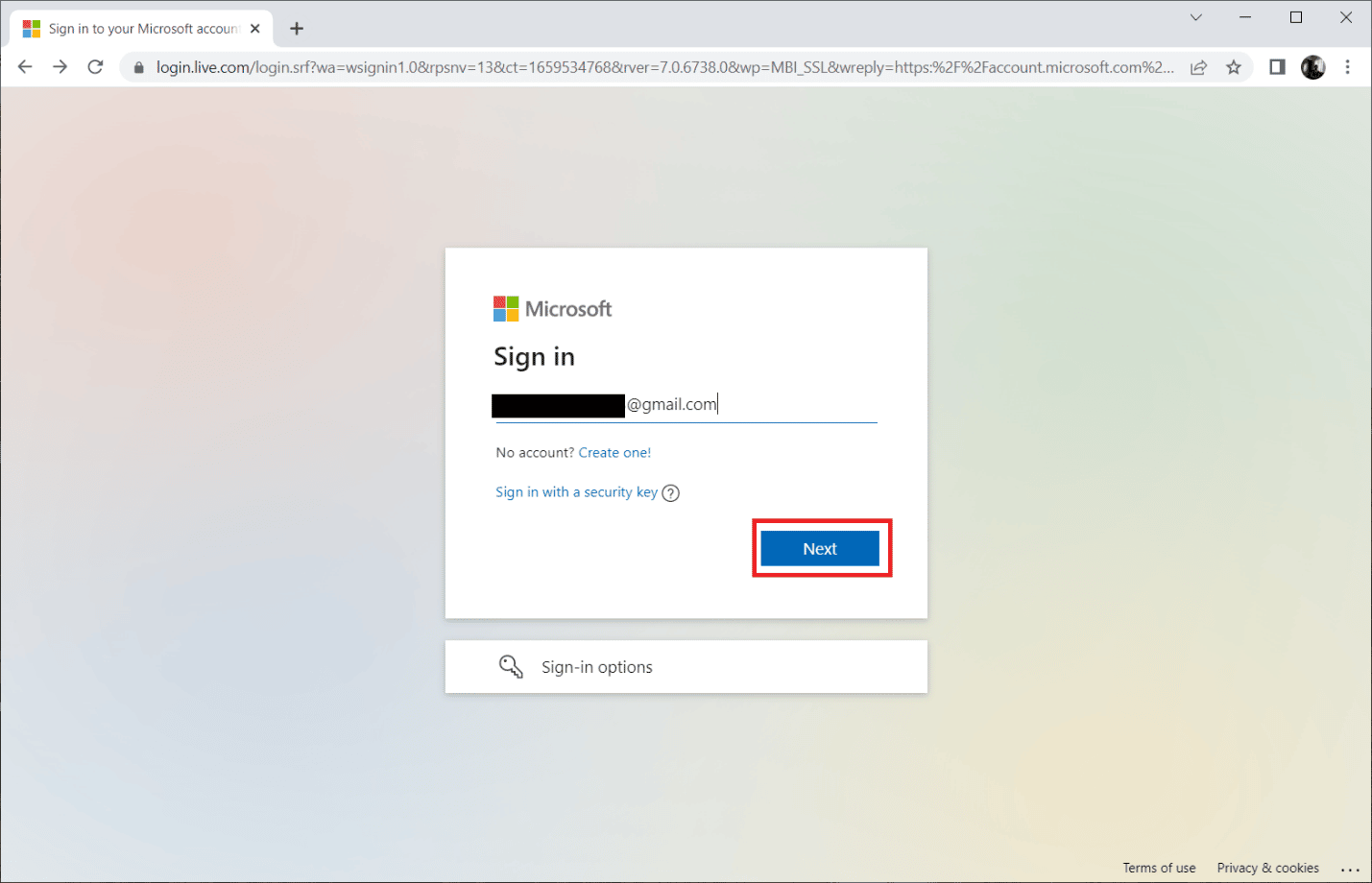
7. 選擇菜單欄上的服務和訂閱,如下圖所示。

8. 此頁面打開所有已註冊的 Office 產品。 在這裡,找到您要重新安裝的所需產品並選擇安裝按鈕。
9. 現在,單擊安裝選項。
10. 下載安裝文件後,雙擊打開運行文件。
11. 安裝後,轉到所需的 Microsoft 應用程序並打開其各自的帳戶頁面。 從那裡登錄您的 Microsoft 帳戶。
希望到目前為止,與 Microsoft Office 應用程序 2013 相關的錯誤代碼 1058 13 已得到解決。
另請閱讀:修復 Office 激活錯誤代碼 0xC004F074
方法 7:聯繫支持團隊
如果上述方法都不起作用,那麼您手頭的最後一個選擇是聯繫負責的製造商。 因此,請聯繫 Microsoft 支持或訪問附近的 Microsoft 商店以解決此錯誤代碼 1058 13。支持團隊將幫助您解決此問題。

推薦的:
- 修復 VLC 熱鍵和快捷方式在 Windows 10 中不起作用
- 什麼是 Microsoft 網絡適配器多路復用器協議?
- 修復 Microsoft Teams 在 Windows 10 上崩潰的問題
- 如何在 Word 2010 中刪除頁面
讓我們知道哪種方法適合您修復 Microsoft Office 2013 中的錯誤代碼 1058 13。請隨時通過下面給出的評論部分討論任何疑問或建議。
